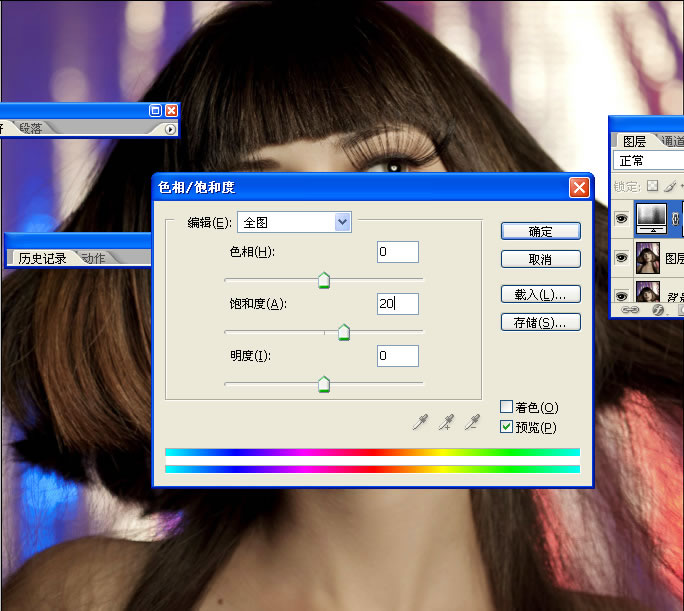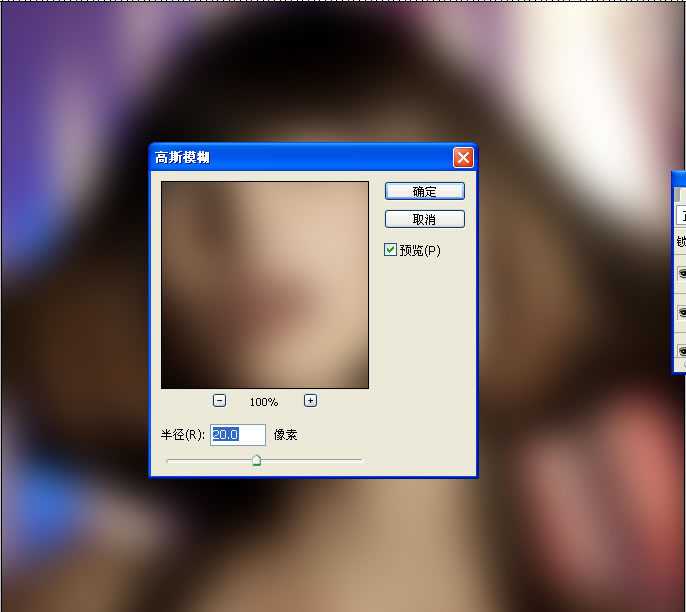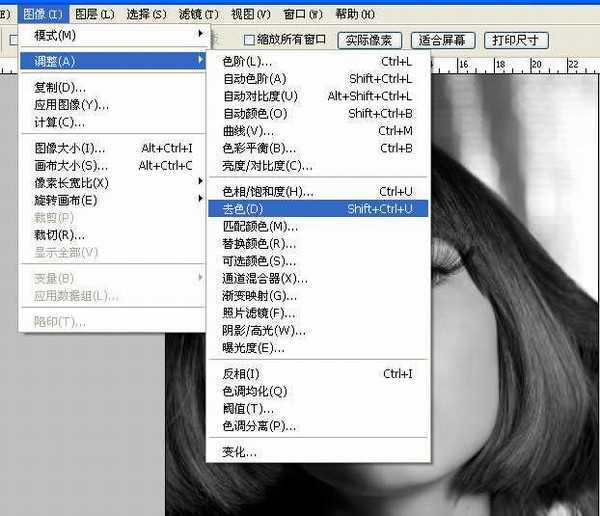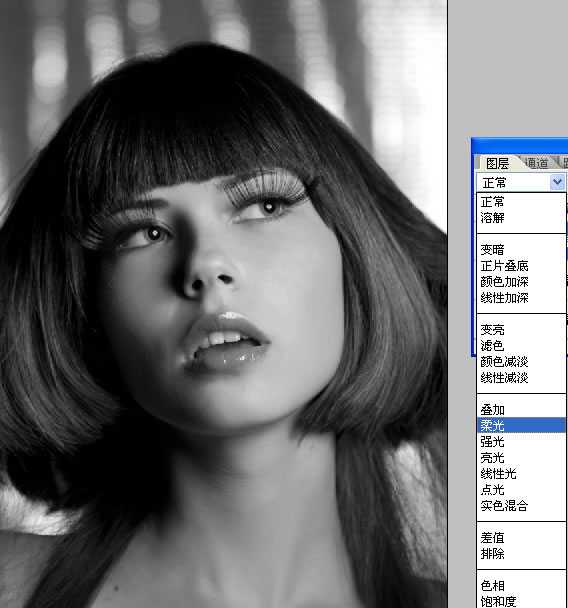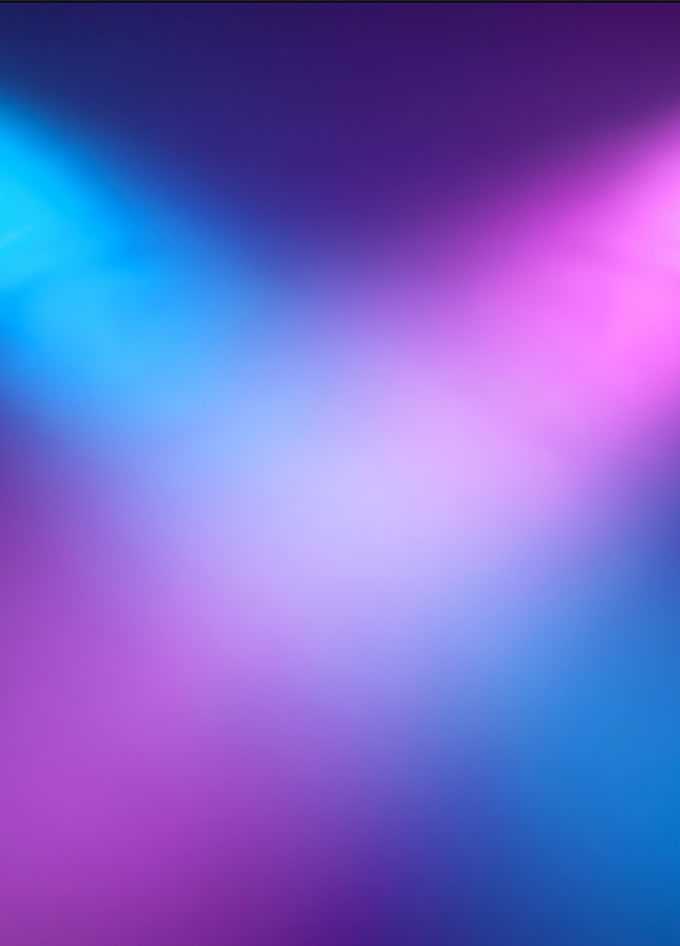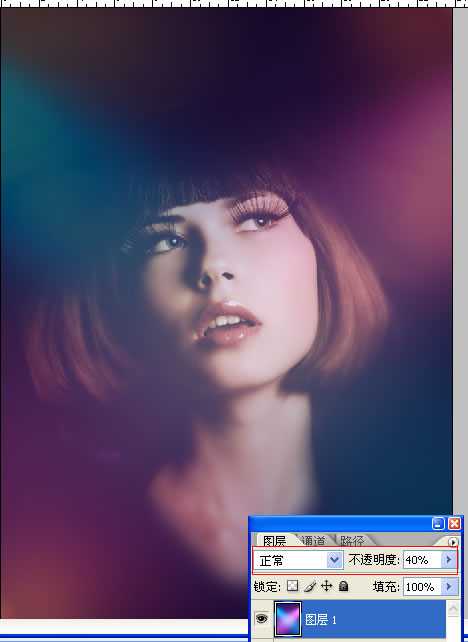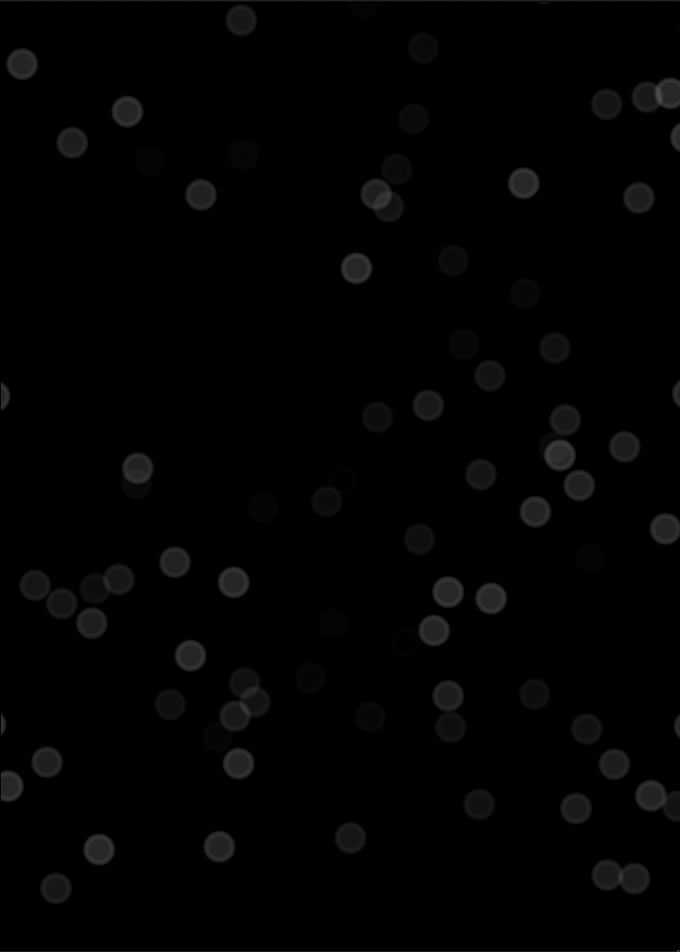PS为人物美女照片添加梦幻星光光线
(编辑:jimmy 日期: 2024/12/28 浏览:2)
;
第1步,首先打开一张美女图片
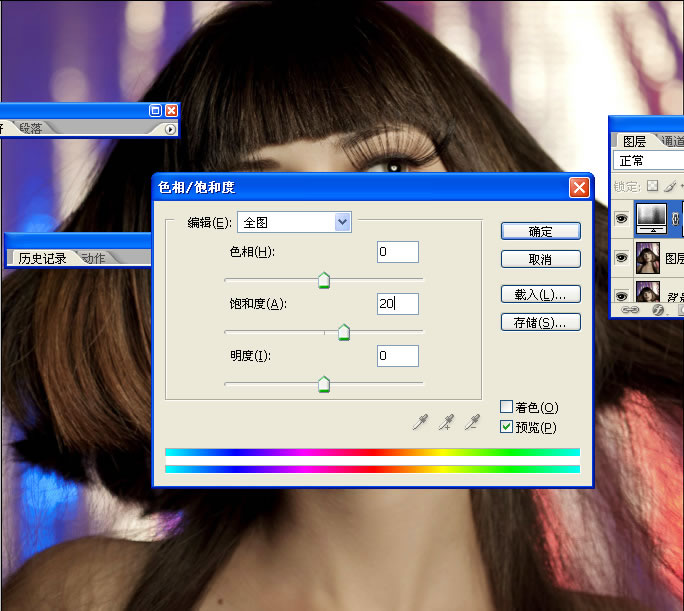
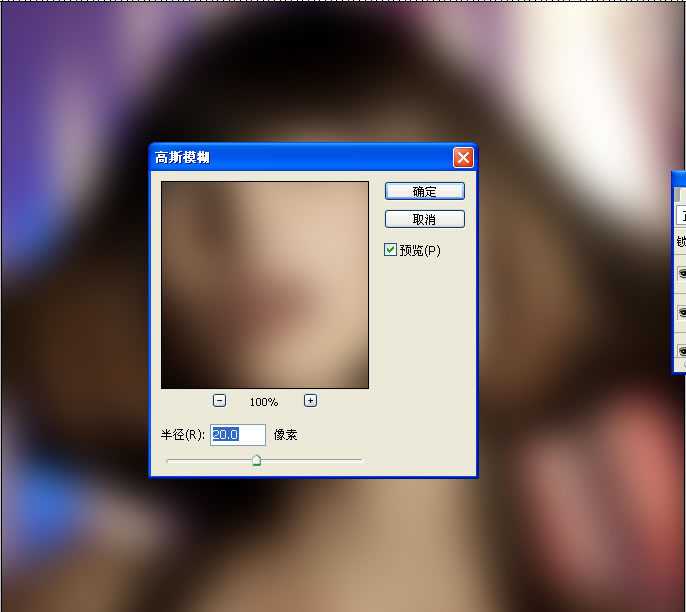

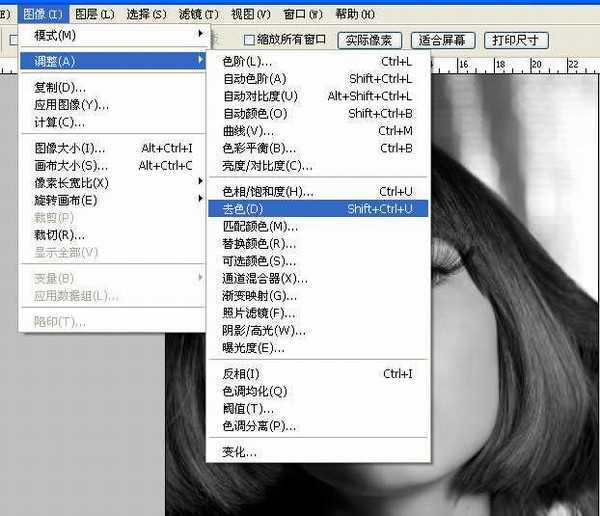
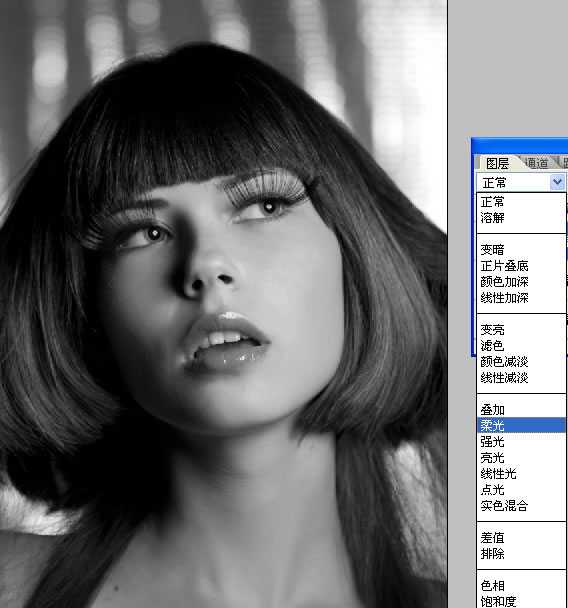


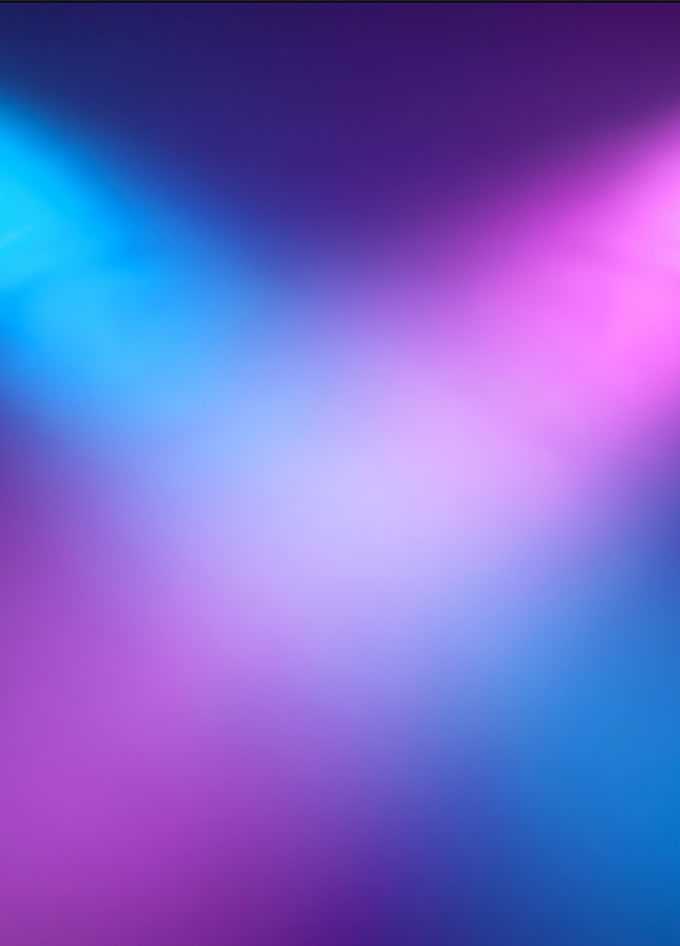
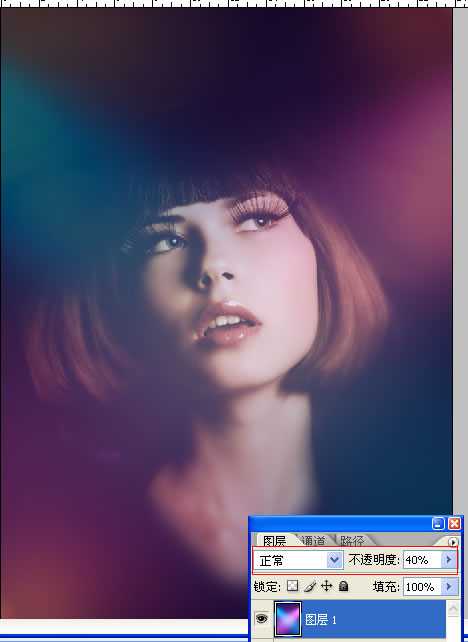
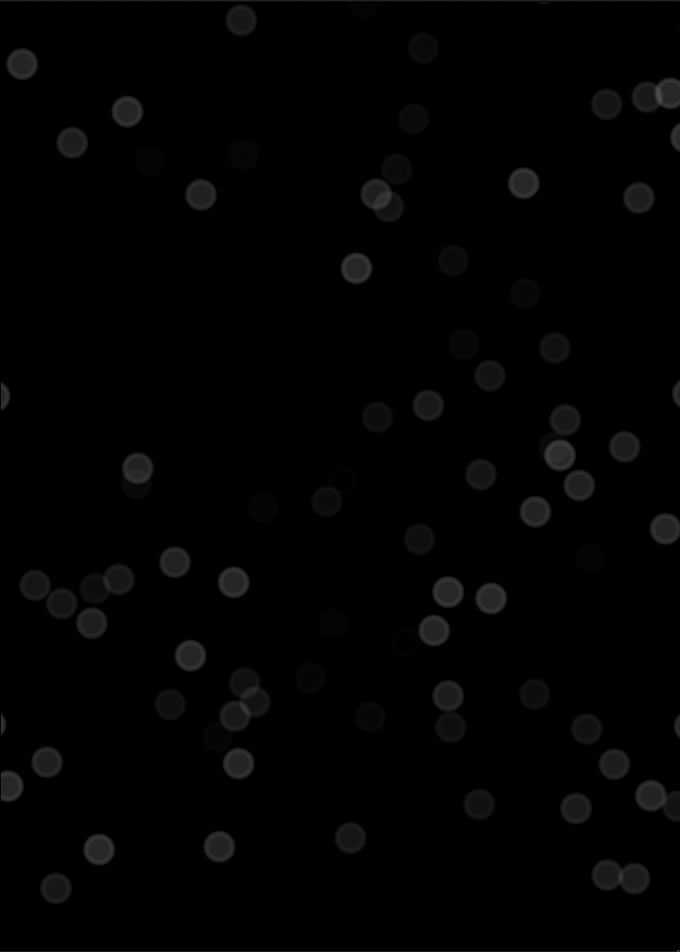



第1步,首先打开一张美女图片